Khi mạng xã hội Facebook trở thành một phần không thể thiếu trong cuộc sống hàng ngày của chúng ta, việc tải xuống và chia sẻ các video trên Facebook đã trở thành một nhu cầu phổ biến. Tuy nhiên, không phải ai cũng biết cách tải video từ Facebook một cách đơn giản và nhanh chóng. Hãy cùng Tiki Blog tìm hiểu các cách để tải video từ Facebook và trải nghiệm những video tuyệt vời mà mạng xã hội này mang đến!
Tham khảo thêm:
Nội Dung Chính
Tại sao người dùng muốn tải video từ Facebook?
Có nhiều lý do khác nhau mà người dùng muốn tải video từ Facebook. Dưới đây là một số lý do phổ biến:
Lưu trữ và xem offline: Một trong những lý do phổ biến nhất là để lưu trữ và xem video khi không có kết nối Internet. Bằng cách tải xuống video từ Facebook, người dùng có thể lưu trữ chúng trên thiết bị của mình và xem bất cứ khi nào muốn, mà không cần phải kết nối Internet.
Chia sẻ với người khác: Người dùng cũng có thể tải xuống video từ Facebook để chia sẻ chúng với bạn bè hoặc gia đình. Nếu video đó có tính giải trí cao hoặc có ý nghĩa đặc biệt, người dùng muốn chia sẻ nó với những người khác.
Lưu trữ cho mục đích cá nhân: Có những video mà người dùng muốn lưu trữ cho mục đích cá nhân của mình, chẳng hạn như video của con cái, gia đình hoặc kỷ niệm. Tải xuống video từ Facebook là một cách để lưu trữ chúng trên thiết bị của mình và xem lại bất cứ khi nào muốn.
Sử dụng làm nội dung trên trang web hoặc kênh YouTube: Nếu người dùng là chủ sở hữu trang web hoặc kênh YouTube, họ có thể muốn sử dụng video từ Facebook làm nội dung trên trang web hoặc kênh YouTube của mình. Bằng cách tải xuống video, người dùng có thể sử dụng nó làm nội dung cho mục đích này.
Tóm lại, có nhiều lý do khác nhau mà người dùng muốn tải xuống video từ Facebook. Việc này giúp họ có thể lưu trữ, xem lại và chia sẻ video một cách tiện lợi và thuận tiện.
Cách tải video Facebook về iPhone
Dưới đây là hướng dẫn tải video Facebook về iPhone bằng 3 phương pháp khác nhau:
Sử dụng Snapsave
Snapsave là một ứng dụng tiện ích cho phép người dùng tải xuống các nội dung trên các mạng xã hội phổ biến như Facebook, Instagram, TikTok và nhiều hơn nữa. Với giao diện đơn giản và dễ sử dụng, Snapsave cho phép người dùng sao chép liên kết của nội dung cần tải xuống và sau đó tải nó về thiết bị của mình với tốc độ nhanh chóng.
Đây là hướng dẫn sử dụng Snapsave để tải video từ facebook:
Bước 1: Tải xuống ứng dụng Snapsave từ App Store trên iPhone của bạn.
Bước 2: Mở ứng dụng Facebook và tìm kiếm video mà bạn muốn tải xuống.
Bước 3: Chạm vào nút Chia sẻ dưới video đó, sau đó chọn Tạo liên kết.
Bước 4: Bạn sẽ thấy một liên kết được tạo ra trên màn hình và hãy sao chép liên kết đó.
Bước 5: Mở ứng dụng Snapsave và chạm vào nút Dán liên kết để dán liên kết bạn vừa sao chép.
Bước 6: Chọn Tải xuống để tải video về iPhone của bạn.
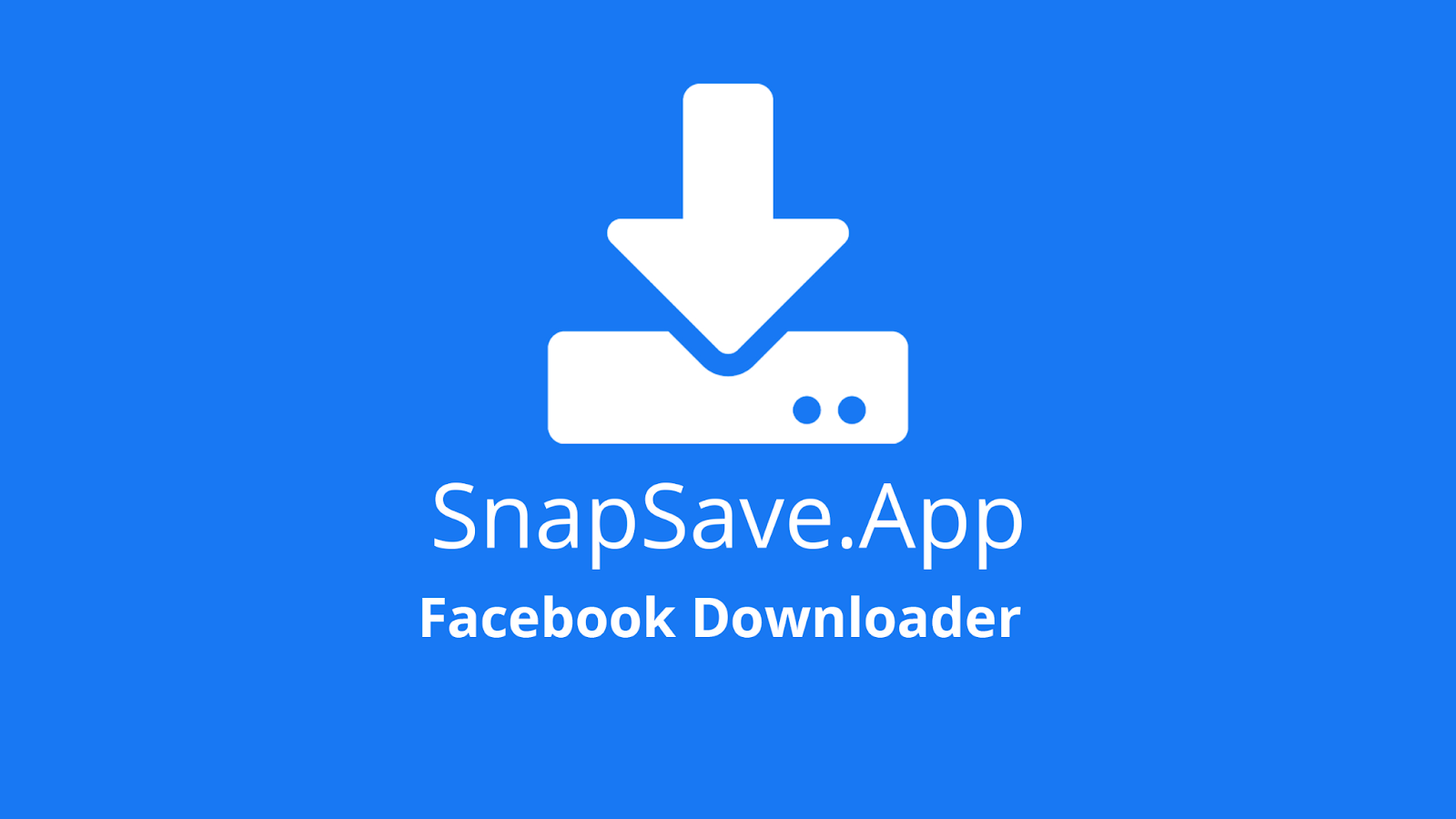
Sử dụng Ytop1.com
Ytop1.com là một ứng dụng tuyệt vời cho phép người dùng xem và tải các video trên mạng xã hội hàng đầu như Youtube, Facebook, Tiktok, Instagram và nhiều nền tảng khác. Với Ytop1.com, người dùng có thể dễ dàng tìm kiếm và xem các video yêu thích của mình một cách nhanh chóng và thuận tiện. Ứng dụng cũng cung cấp cho người dùng nhiều tính năng hữu ích, bao gồm tải video, chuyển đổi định dạng video, chỉnh sửa video và nhiều hơn nữa.
Đây là hướng dẫn sử dụng Ytop1.com để tải video từ facebook:
Bước 1: Mở ứng dụng Facebook và tìm video mà bạn muốn tải xuống.
Bước 2: Chạm vào nút Chia sẻ dưới video đó, sau đó chọn Sao chép liên kết.
Bước 3: Mở trình duyệt Safari trên iPhone của bạn và truy cập vào trang web Ytop1.com.
Bước 4: Dán liên kết video Facebook bạn vừa sao chép vào ô tìm kiếm trên trang web Ytop1.com và nhấn Enter.
Bước 5: Chọn định dạng video và chất lượng mà bạn muốn tải xuống, sau đó chạm vào nút Tải xuống.
Bước 6: Đợi quá trình tải xuống hoàn tất, sau đó chọn Đã tải xuống để xem video trên iPhone của bạn.
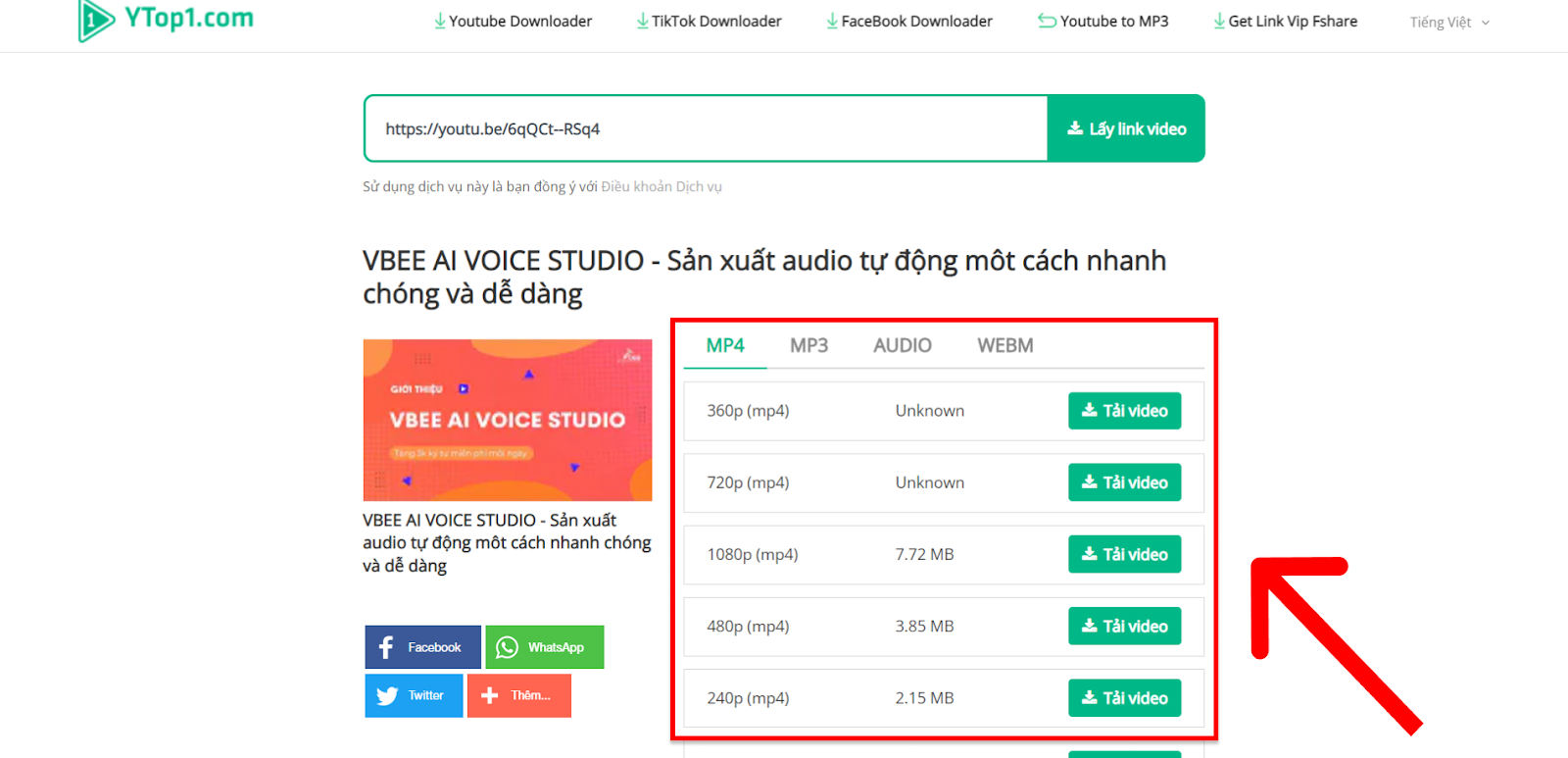
Sử dụng Documents
Ứng dụng Documents cung cấp cho người dùng tính năng tải video từ các nguồn khác nhau trực tiếp vào thiết bị của họ. Với tính năng này, người dùng có thể tải xuống video yêu thích từ các trang web phổ biến như YouTube, Vimeo, Facebook, Instagram và nhiều hơn nữa. Ngoài ra, Documents đem đến cho người dùng nhiều lợi ích như lưu trữ và xem video offline, chia sẻ video với người khác hoặc sử dụng để làm nội dung cho các dự án sáng tạo của mình.
Đây là hướng dẫn sử dụng Documents để tải video từ facebook:
Bước 1: Tải xuống ứng dụng Documents từ App Store.
Bước 2: Mở trình duyệt Safari trên iPhone và truy cập vào trang web của Facebook.
Bước 3: Tìm video mà bạn muốn tải xuống và chạm vào nút Chia sẻ.
Bước 4: Chọn Sao chép liên kết để sao chép liên kết của video.
Bước 5: Mở ứng dụng Documents và chuyển sang tab Trình duyệt.
Bước 6: Truy cập vào trang web trên trình duyệt của Documents.
Bước 7: Dán liên kết video của Facebook vào trường Tải xuống và nhấn nút Tải xuống.
Bước 8: Chọn định dạng video và chất lượng mà bạn muốn tải xuống và nhấn nút Tải xuống.
Bước 9: Chờ cho đến khi quá trình tải xuống hoàn tất.
Sau khi tải xuống xong, bạn có thể truy cập vào thư mục Tải xuống trong ứng dụng Documents để xem và chia sẻ video với bạn bè của mình.
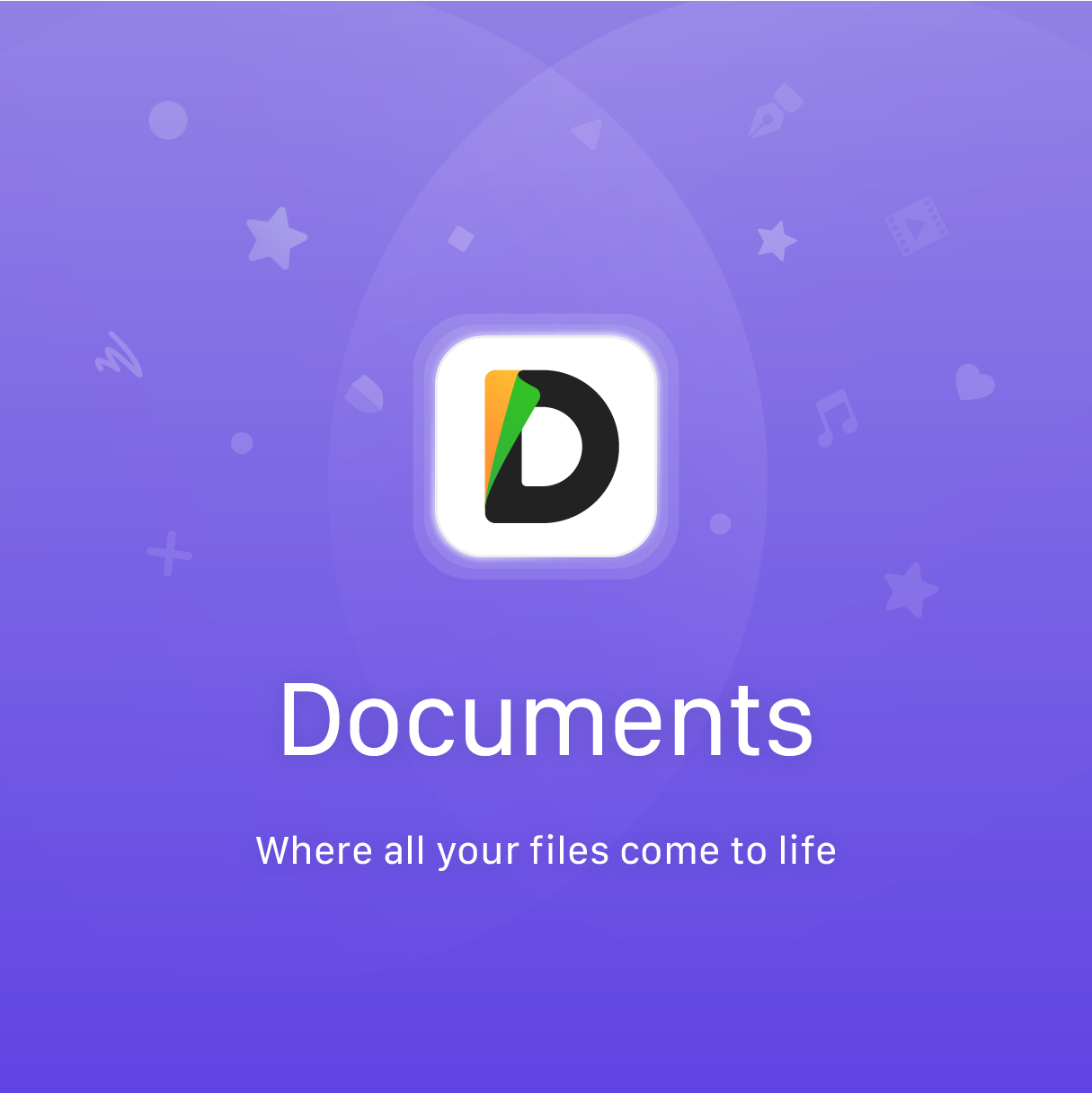
Cách tải video trên Facebook về Android
Dưới đây là hướng dẫn tải video Facebook về Android bằng 2 phương pháp khác nhau:
Sử dụng Keepvid
Keepvid là một ứng dụng trực tuyến cho phép người dùng tải xuống video và âm thanh từ nhiều nguồn trực tuyến khác nhau như YouTube, Facebook, Vimeo, Dailymotion và nhiều hơn nữa. Với giao diện đơn giản và dễ sử dụng, người dùng có thể tải xuống các video và âm thanh yêu thích của mình chỉ với một vài cú nhấp chuột.
Để tải video trên Facebook về thiết bị Android bằng ứng dụng Keepvid, bạn có thể làm theo các bước sau đây:
Bước 1: Tìm video trên Facebook mà bạn muốn tải về và sao chép liên kết của nó.
Bước 2: Mở ứng dụng Keepvid trên thiết bị Android của bạn và dán liên kết video vào ô tìm kiếm.
Bước 3: Nhấn vào nút Tải xuống để bắt đầu tải video về thiết bị của bạn.
Bước 4: Chọn định dạng và chất lượng của video mà bạn muốn tải xuống.
Bước 5: Chờ đợi quá trình tải xuống hoàn tất và sau đó, bạn có thể tìm thấy video đã tải xuống trong thư mục tải xuống của thiết bị Android của mình.
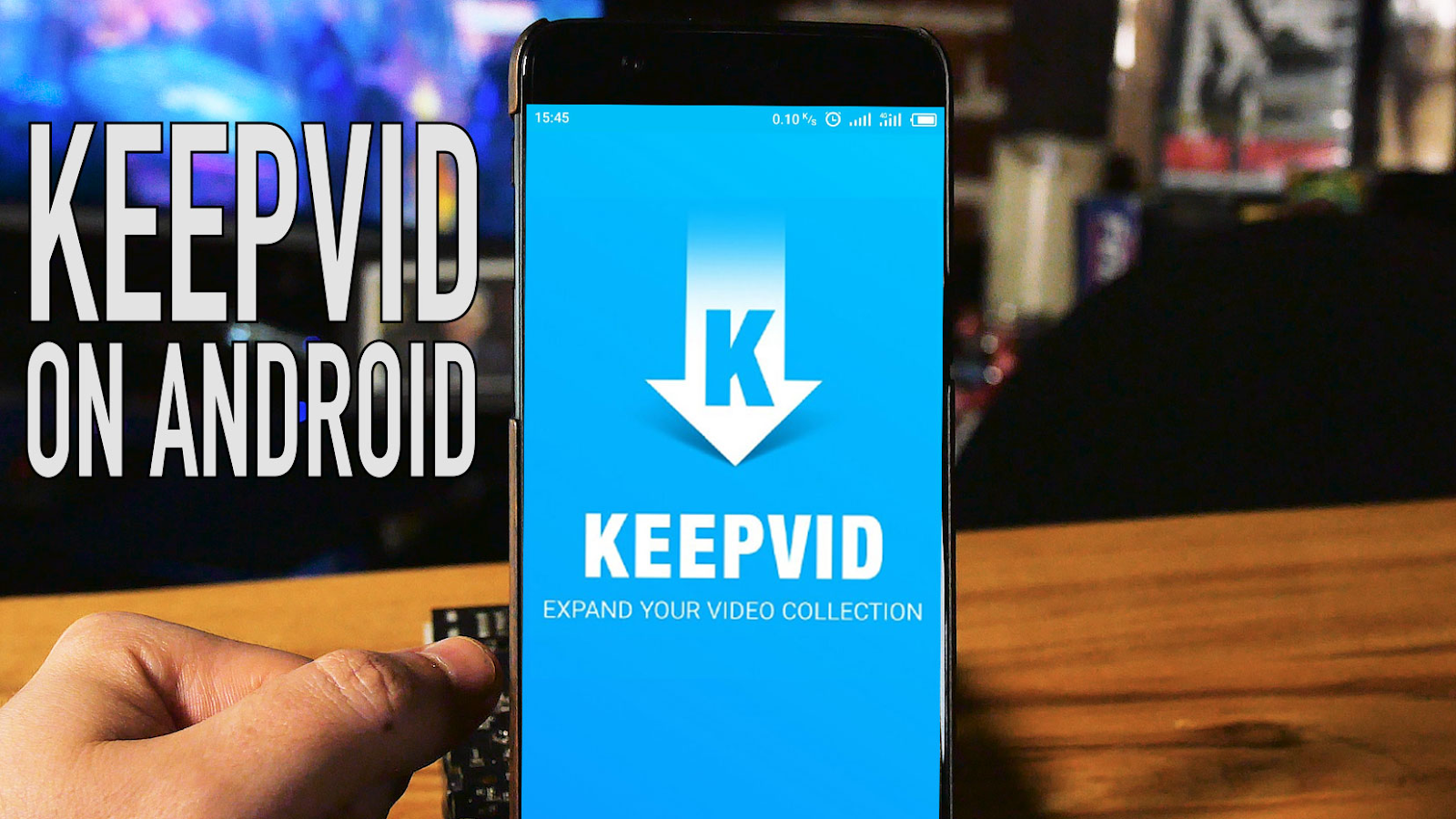
Sử dụng Video Downloader for Facebook
Downloader for Facebook là một ứng dụng cho phép người dùng tải xuống video và hình ảnh từ Facebook về thiết bị của mình một cách dễ dàng và nhanh chóng. Ứng dụng cũng cho phép người dùng quản lý các tệp đã tải xuống và chia sẻ chúng với bạn bè qua các ứng dụng khác. Với khả năng tải xuống video và hình ảnh với chất lượng cao và độ phân giải lớn, Downloader for Facebook là một công cụ hữu ích cho những người yêu thích truyền thông xã hội và muốn sở hữu những tài liệu độc đáo và chất lượng cao.
Để tải video trên Facebook về thiết bị Android bằng ứng dụng Video Downloader for Facebook, bạn có thể làm theo các bước sau đây:
Bước 1: Tìm video trên Facebook mà bạn muốn tải về và sao chép liên kết của nó.
Bước 2: Tải xuống và cài đặt ứng dụng Video Downloader for Facebook trên thiết bị Android của bạn.
Bước 3: Mở ứng dụng và đăng nhập vào tài khoản Facebook của bạn.
Bước 4: Tìm video mà bạn muốn tải xuống và nhấn vào nút “Tải xuống”.
Bước 5: Chọn định dạng và chất lượng của video mà bạn muốn tải xuống.
Bước 6: Nhấn vào nút “Tải xuống” để bắt đầu quá trình tải xuống video.
Bước 7: Chờ đợi quá trình tải xuống hoàn tất và sau đó, bạn có thể tìm thấy video đã tải xuống trong thư mục tải xuống của thiết bị Android của mình.
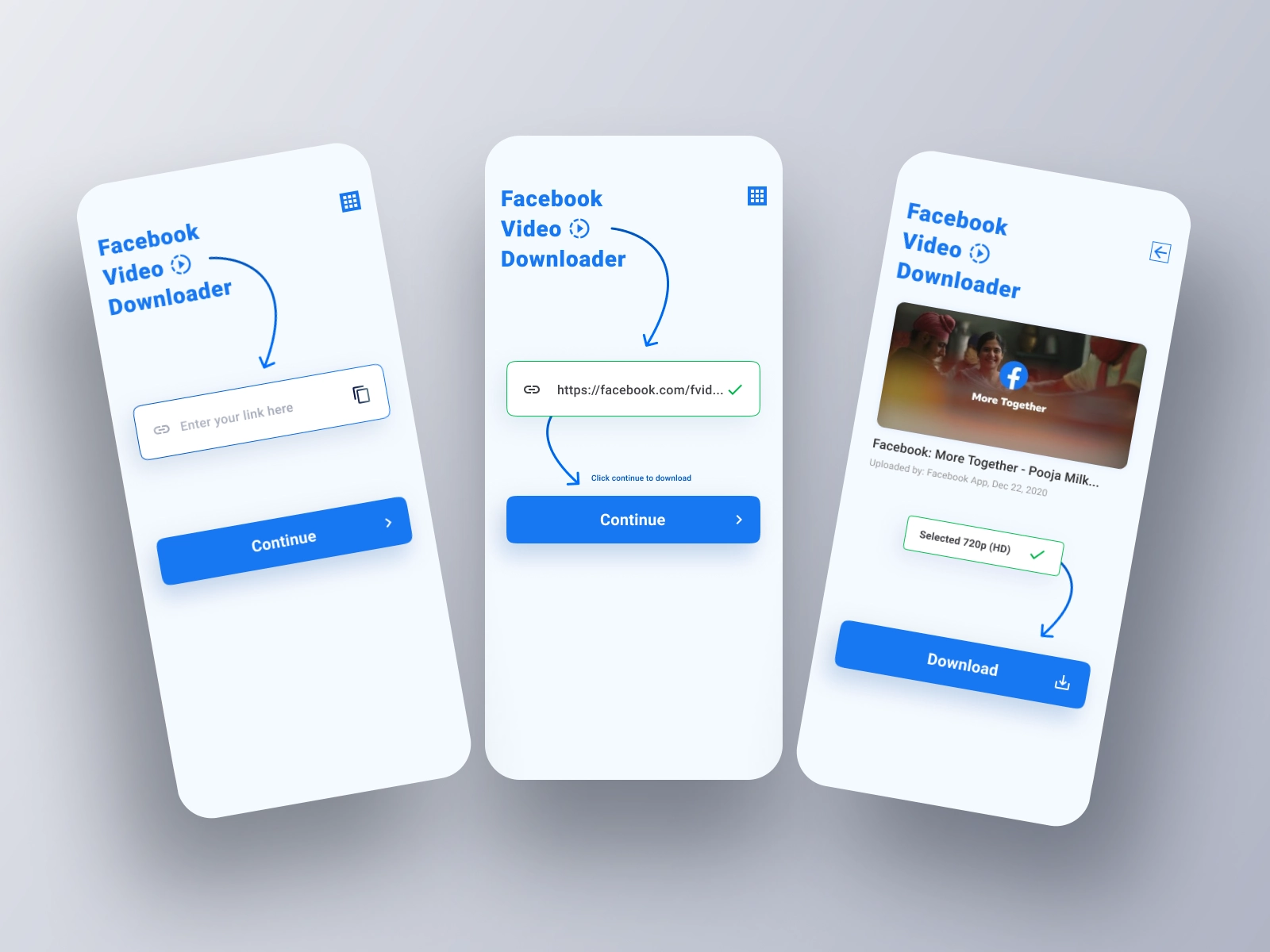
Cách tải video trên Facebook về máy tính
Dưới đây là hướng dẫn tải video Facebook về máy tính bằng 4 phương pháp khác nhau:
Sử dụng Fbdown.net
Fbdown.net là một trang web cung cấp dịch vụ tải xuống video trên Facebook. Với Fbdown.net, người dùng có thể dễ dàng tải xuống các video trên Facebook để xem ngoại tuyến hoặc lưu trữ để xem sau.
Để tải video trên Facebook về máy tính bằng Fbdown.net, bạn cần làm theo các bước sau:
Bước 1: Tìm video trên Facebook mà bạn muốn tải xuống.
Bước 2: Nhấn chuột phải vào video và chọn “Sao chép địa chỉ liên kết”.
Bước 3: Truy cập trang web Fbdown.net.
Bước 4: Dán địa chỉ liên kết video vào ô tìm kiếm trên trang web Fbdown.net và nhấn nút “Tải xuống”.
Bước 5: Chọn định dạng video mà bạn muốn tải xuống và nhấn nút “Tải xuống”.
Bước 6: Sau khi tải xuống hoàn tất, bạn có thể mở video trên máy tính của mình và xem nó mà không cần kết nối internet.
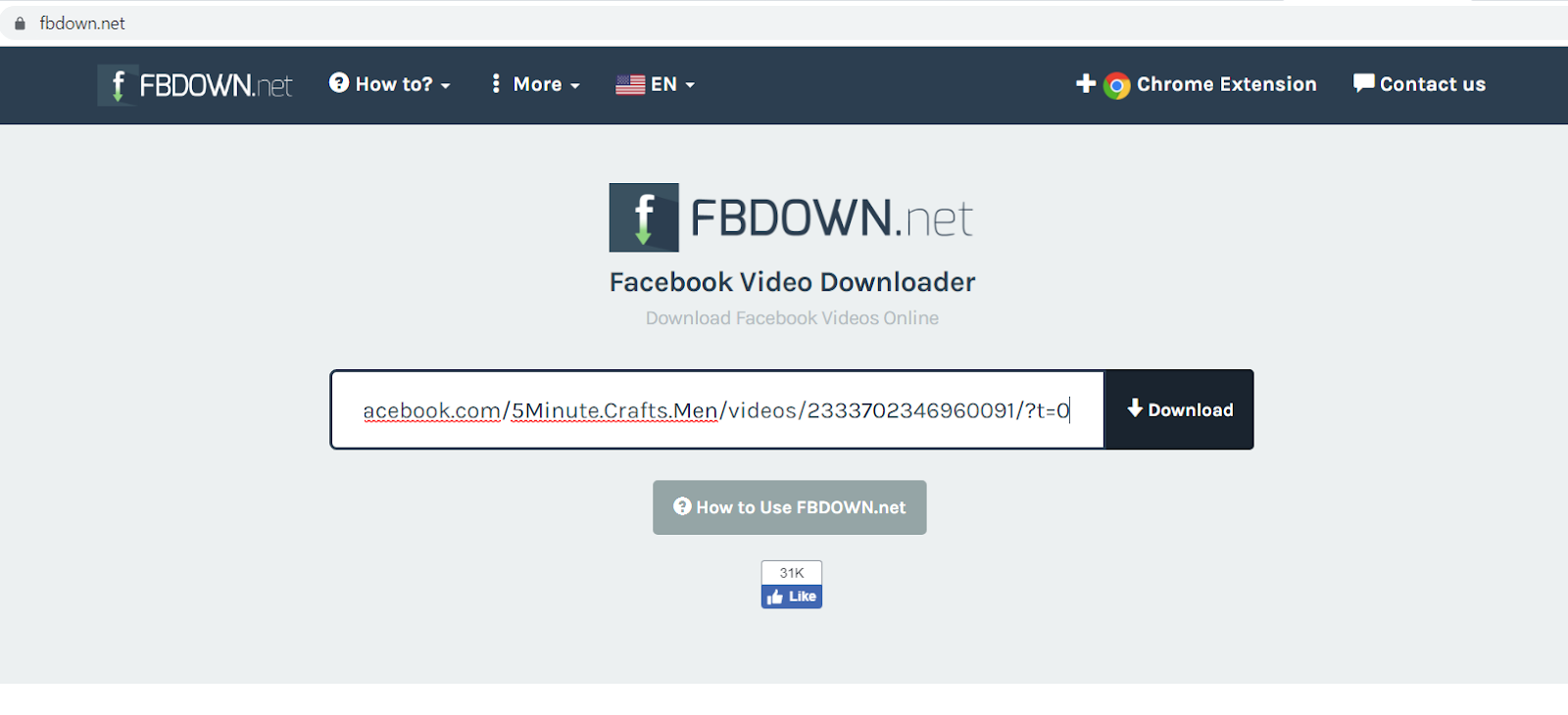
Sử dụng Vi.savefrom.net
Vi.savefrom.net là một trang web cung cấp dịch vụ tải xuống video và âm thanh trên các trang web nổi tiếng như Facebook, YouTube, Vimeo, Dailymotion, và nhiều trang web khác. Với giao diện đơn giản và dễ sử dụng, người dùng có thể dễ dàng tải xuống các video yêu thích của mình chỉ trong vài cú nhấp chuột.
Để tải video trên Facebook về máy tính bằng Vi.savefrom.net, bạn cần làm theo các bước sau:
Bước 1: Tìm video trên Facebook mà bạn muốn tải xuống.
Bước 2: Nhấn chuột phải vào video và chọn “Sao chép địa chỉ liên kết”.
Bước 3: Truy cập trang web Vi.savefrom.net.
Bước 4: Dán địa chỉ liên kết video vào ô tìm kiếm trên trang web Vi.savefrom.net và nhấn Enter.
Bước 5: Chọn định dạng video mà bạn muốn tải xuống và nhấn nút “Tải xuống”.
Bước 6: Sau khi tải xuống hoàn tất, bạn có thể mở video trên máy tính của mình và xem nó mà không cần kết nối internet.
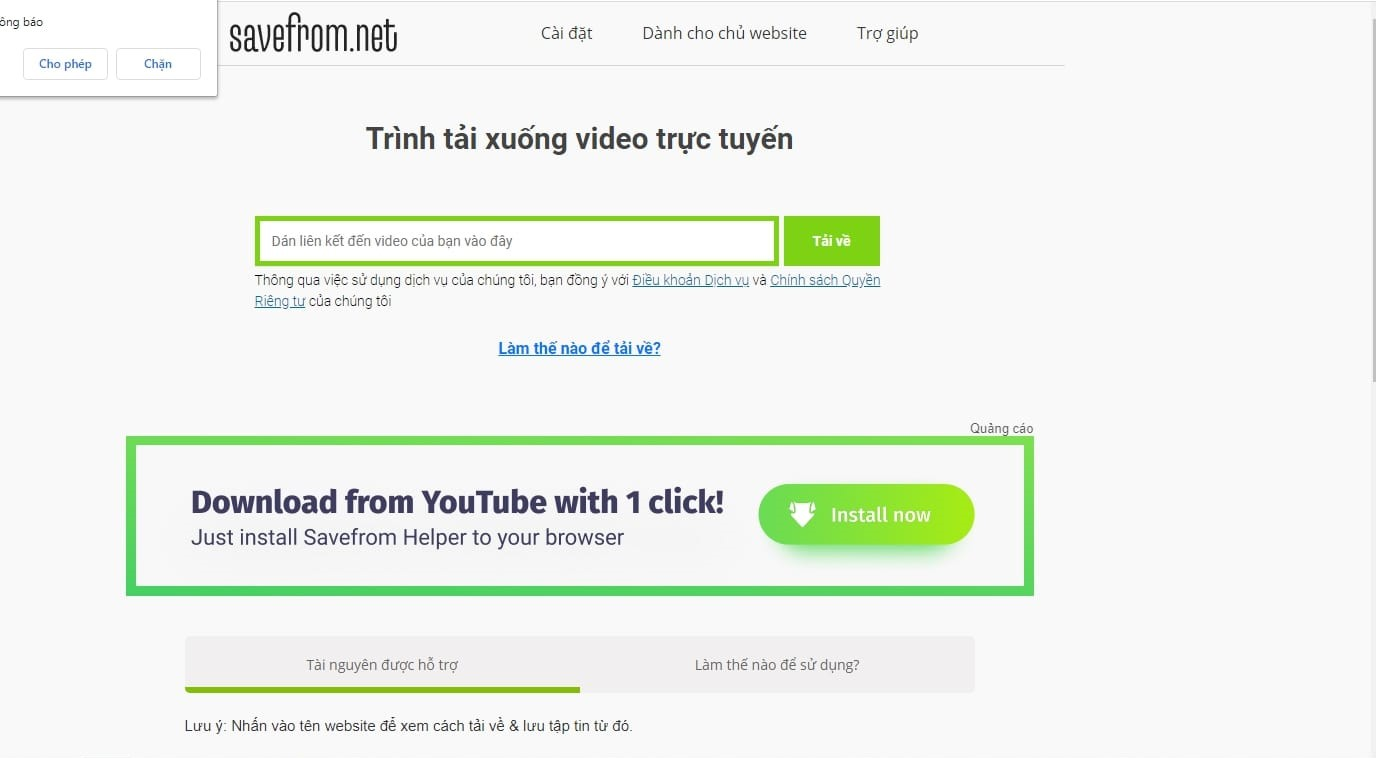
Sử dụng x2download.com
X2download.com là một trang web tải video trên Facebook và các trang web khác một cách nhanh chóng và dễ dàng. Với giao diện đơn giản và dễ sử dụng, người dùng có thể dễ dàng tải xuống các video yêu thích của mình chỉ trong vài cú nhấp chuột.
Để tải video trên Facebook về máy tính bằng x2download.com, bạn cần làm theo các bước sau:
Bước 1: Tìm video trên Facebook mà bạn muốn tải xuống.
Bước 2: Nhấn chuột phải vào video và chọn “Sao chép địa chỉ liên kết”.
Bước 3: Truy cập trang web x2download.com.
Bước 4: Dán địa chỉ liên kết video vào ô tìm kiếm trên trang web x2download.com và nhấn nút “Tải xuống”.
Bước 5: Chọn định dạng video mà bạn muốn tải xuống và nhấn nút “Tải xuống”.
Bước 6: Sau khi tải xuống hoàn tất, bạn có thể mở video trên máy tính của mình và xem nó mà không cần kết nối internet.
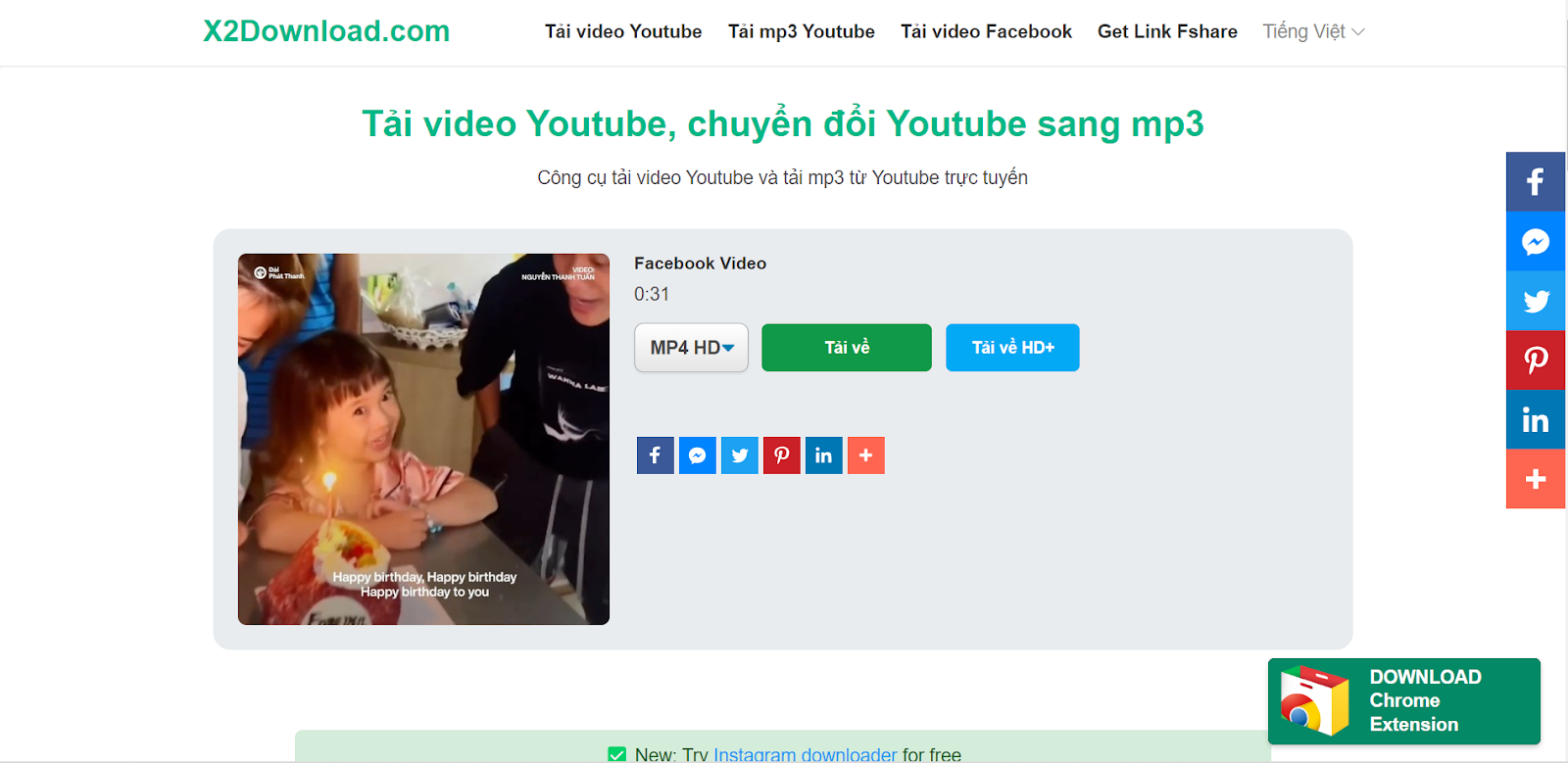
Sử dụng Snapsave.app
Snapsave.app là một ứng dụng web cho phép người dùng tải xuống video và hình ảnh trên Facebook và Instagram một cách dễ dàng và nhanh chóng. Với giao diện đơn giản và dễ sử dụng, Snapsave.app là một công cụ hữu ích cho những người yêu thích việc lưu trữ và chia sẻ video và hình ảnh từ các trang mạng xã hội.
Để tải video trên Facebook về máy tính bằng Snapsave.app, bạn cần làm theo các bước sau:
Bước 1: Tìm video trên Facebook mà bạn muốn tải xuống.
Bước 2: Nhấn chuột phải vào video và chọn “Sao chép địa chỉ liên kết”.
Bước 3: Truy cập trang web Snapsave.app.
Bước 4: Dán địa chỉ liên kết video vào ô tìm kiếm trên trang web Snapsave.app và nhấn nút “Tải xuống”.
Bước 5: Chọn định dạng video mà bạn muốn tải xuống và nhấn nút “Tải xuống”.
Bước 6: Sau khi tải xuống hoàn tất, bạn có thể mở video trên máy tính của mình và xem nó mà không cần kết nối internet.
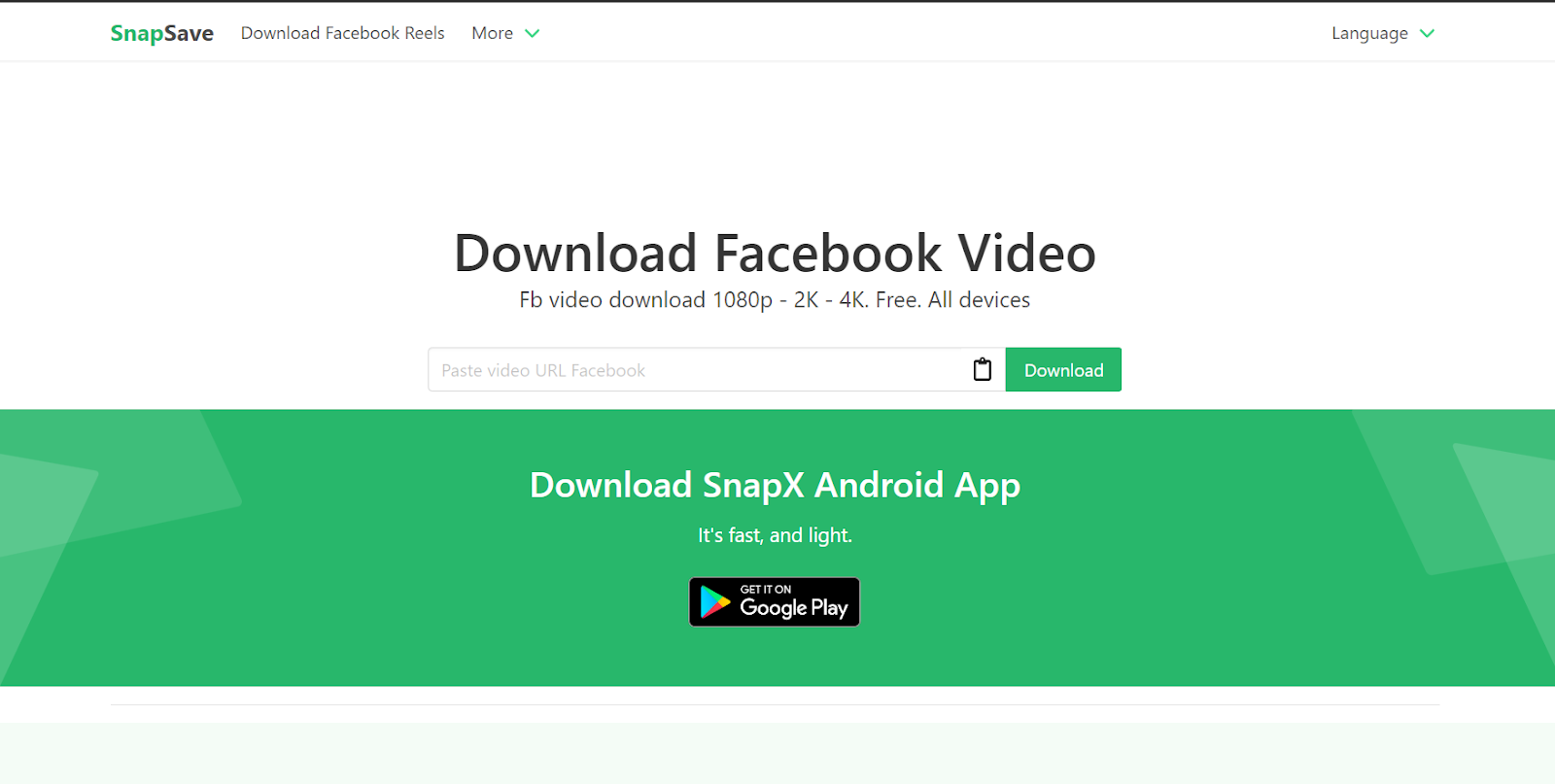
Tổng kết
Tải video từ Facebook là một nhu cầu phổ biến của người dùng mạng xã hội hiện nay. Tuy nhiên các bạn nên lưu ý rằng bạn sử dụng ứng dụng từ nguồn đáng tin cậy để đảm bảo an toàn cho thiết bị của mình. Tiki chúc bạn tìm được những video yêu thích của mình và tận hưởng trải nghiệm xem video tuyệt vời trên thiết bị của mình!
Xem thêm:
- Chi tiết 5 cách lọc bạn bè trên Facebook nhanh nhất
- Cách tắt thông báo sinh nhật trên Facebook trên các thiết bị
- Cách live stream trên Facebook đẹp, rõ nét bằng điện thoại, máy tính

